ps文字投影效果怎么做
1、第一步:打开ps软件,新建一个画布。
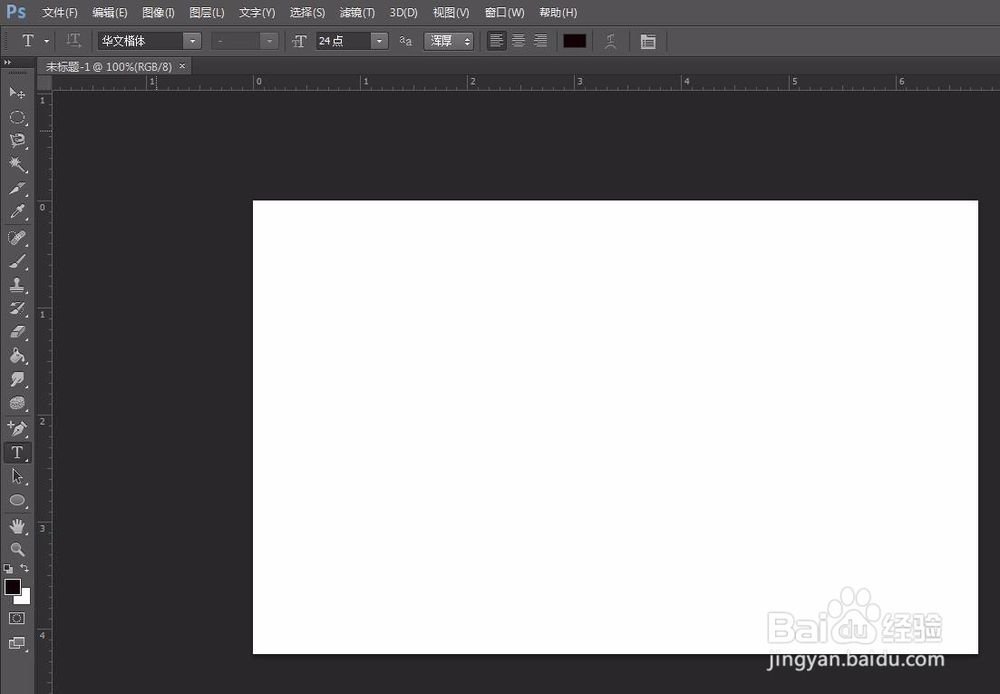
2、第二步:在左侧工具栏中选择“横排文字工具”。
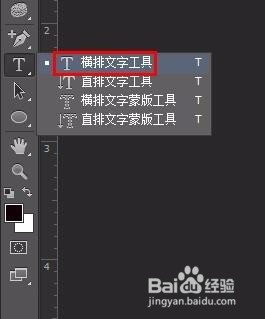
3、第三步:设置好字体和字号,在画布中输入要设置投影效果的文字。
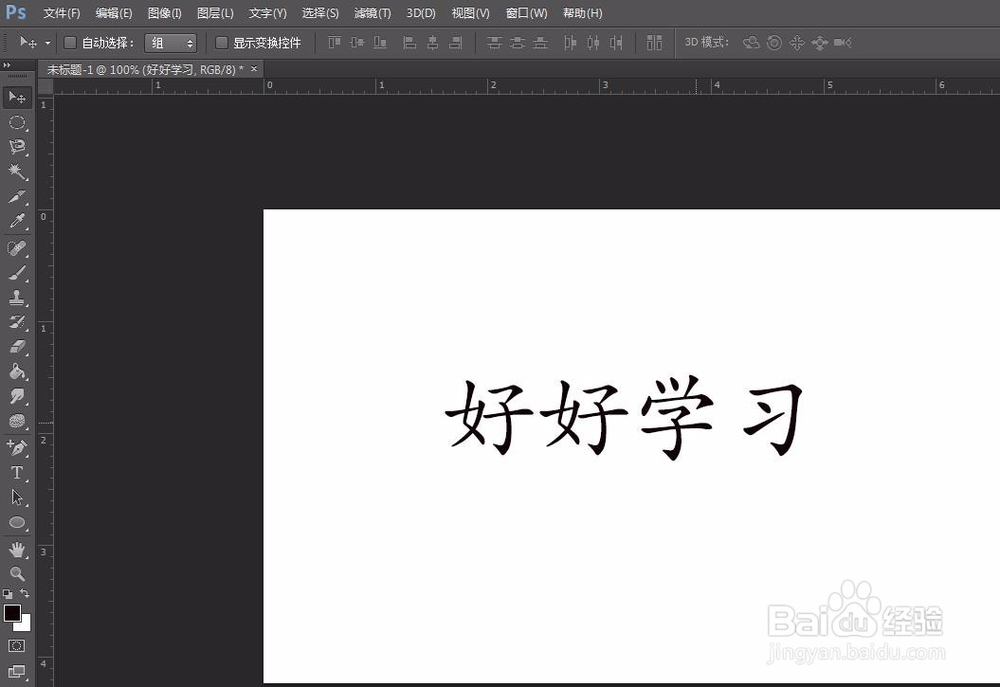
4、第四步:选中文字图层,单击鼠标右键选择“混合选项”。

5、第五步:如下图所示,弹出“图层样式”对话框。
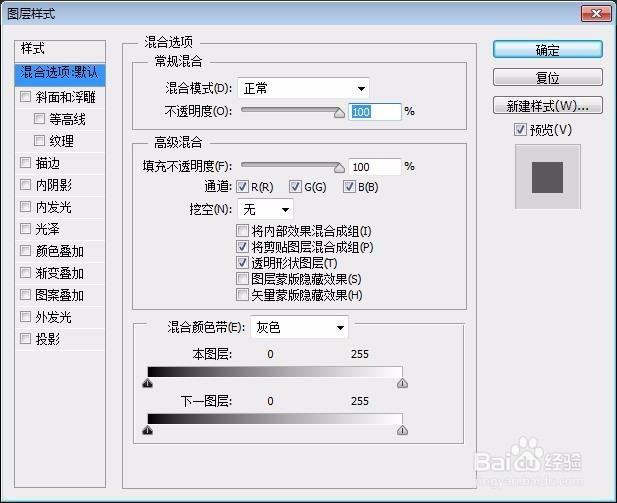
6、第六步:在左侧样式中勾选上“投影”,单击红色箭头标记的位置。
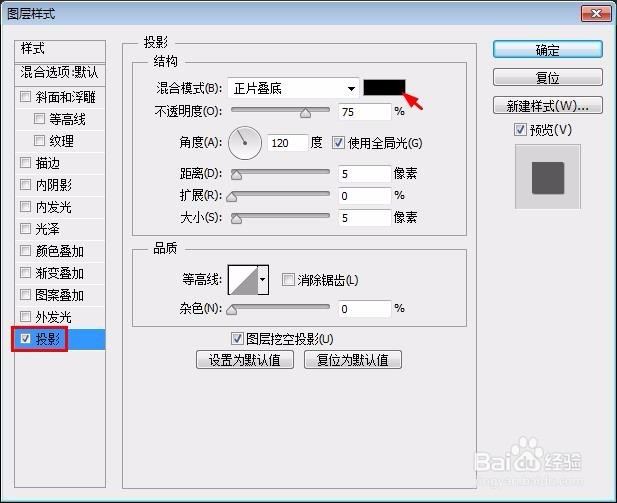
7、第七步:在弹出的“拾色器”中选择投影颜色,单击“确定”按钮。
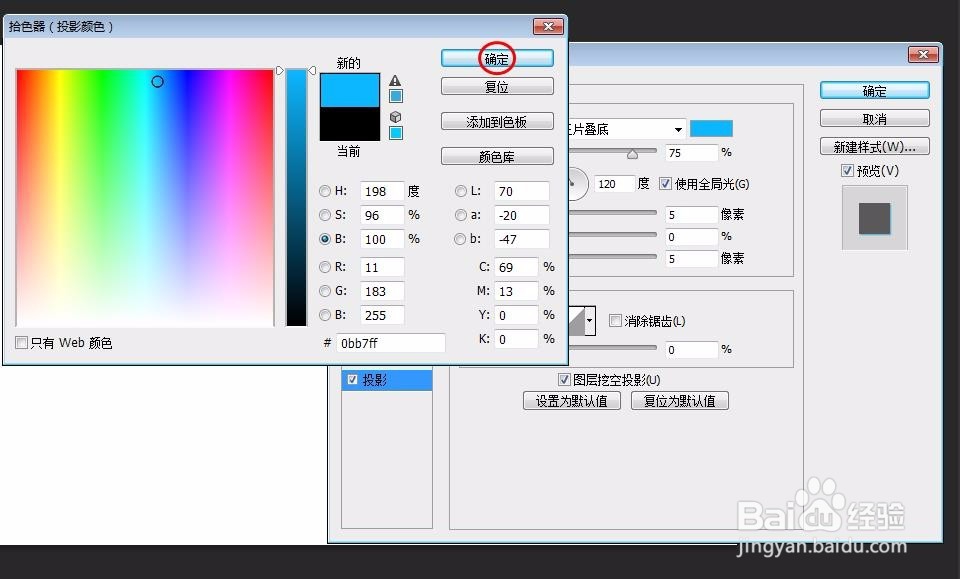
8、第八步:根据自己的需要设置不透明度,设置完成后,单击“确定”按钮,完成操作。
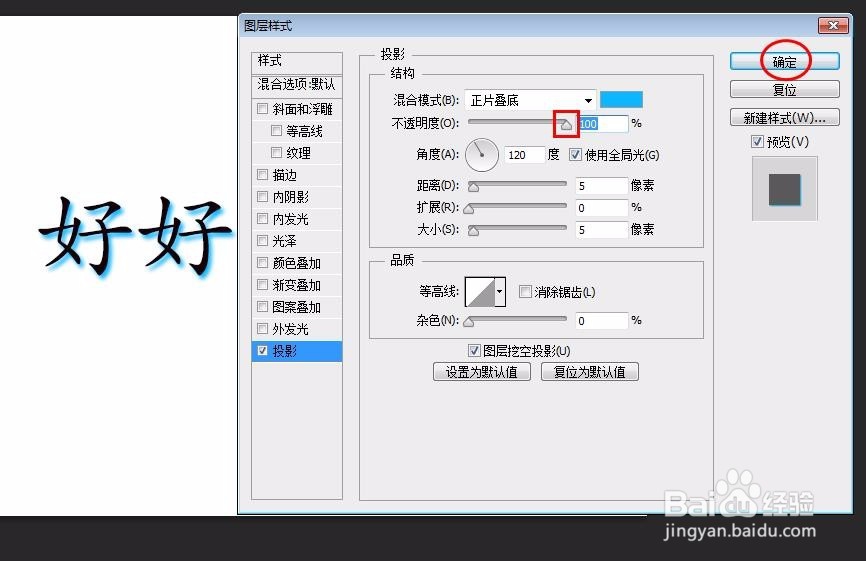

声明:本网站引用、摘录或转载内容仅供网站访问者交流或参考,不代表本站立场,如存在版权或非法内容,请联系站长删除,联系邮箱:site.kefu@qq.com。
阅读量:137
阅读量:137
阅读量:193
阅读量:143
阅读量:126